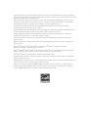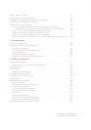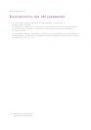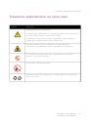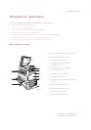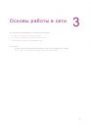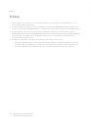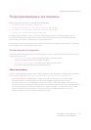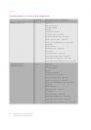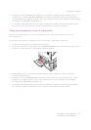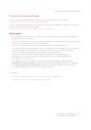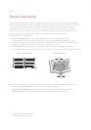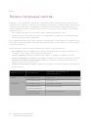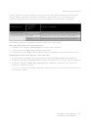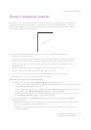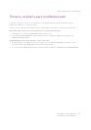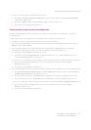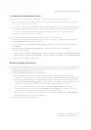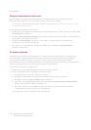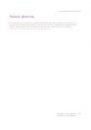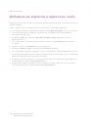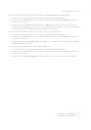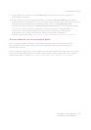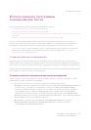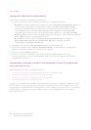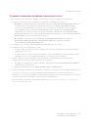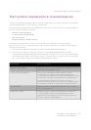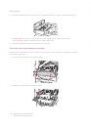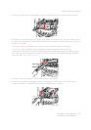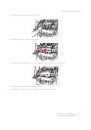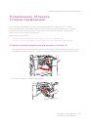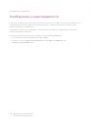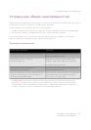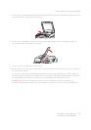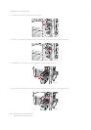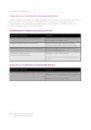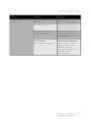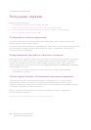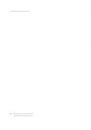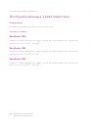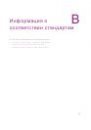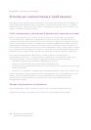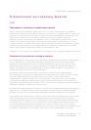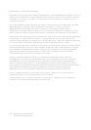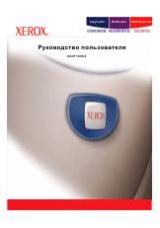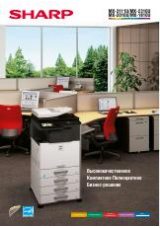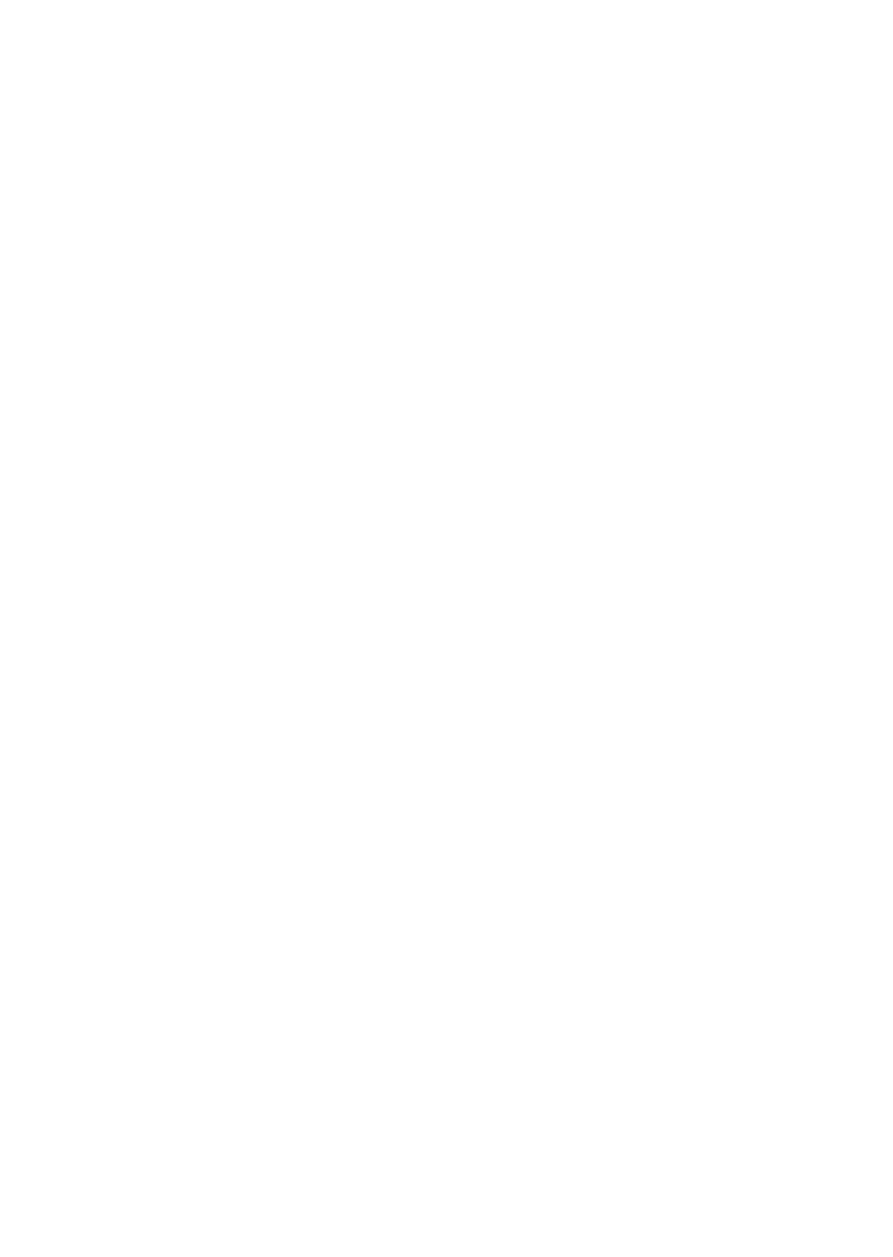
Специальные типы заданий
WorkCentre 7425/7428/7435
Руководство пользователя
91
Драйвер Macintosh OS X (версия 10.3 или выше)
1. В диалоговом окне Print (Печать) выберите нужный тип в раскрывающемся списке Job
Type (Тип задания).
•
Для защищенного задания введите и подтвердите четырехзначный цифровой
пароль в окне Secure Print (Защищенная печать).
•
Задайте параметры для задания пробной печати и нажмите Sample Set (Пробный
комплект), затем нажмитеPrint (Печать).
•
Для печати задания с задержкой введите время печати задания, нажмите OK и
Print (Печать).
•
Для задания печати, сохраненного в почтовом ящике, введите имя задания
печати (выберите из раскрывающегося списка) и предварительно заданный
номер почтового ящика. Если требуется, выберите опцию Save (Сохранить),
Save and Print (Сохранить и распечатать) и Secure Saved Job (Защищенное
сохраненное задание).
Печать или удаление заданий защищенной печати
1. На панели управления принтера нажмите кнопку Job Status (Состояние задания).
Появится вкладка Active Jobs (Активные работы).
2. Выберите требуемую работу, затем выберите действие из всплывающего меню.
3. Используя клавиатуру принтера, введите свой пароль и нажмите Confirm (Подтвердить).
Печать или удаление заданий пробной печати
1. На панели управления принтера нажмите кнопку Job Status (Состояние задания).
Появится вкладка Active Jobs (Активные работы).
2. Выберите требуемую работу, затем выберите действие из всплывающего меню.
Печать и удаление заданий печати с задержкой
1. На панели управления принтера нажмите кнопку Job Status (Состояние задания).
Появится вкладка Active Jobs (Активные работы).
2. Выберите требуемую работу, затем выберите действие из всплывающего меню.
Печать или удаление заданий печати, сохраненных в
почтовом ящике
1. На панели управления принтера нажмите кнопку Job Status (Состояние задания).
Появится вкладка Active Jobs (Активные работы).
2. Выберите требуемую работу, затем выберите действие из всплывающего меню.